
Перенесення файлів, налаштувань і програм на новий ПК може дещо залякати, особливо якщо ви не повністю організовані. Ці інструменти та прості поради допоможуть вам розпочати роботу.
Цей процес буде простим, якщо ви вже створюєте регулярні резервні копії. Якщо все розкидано по старому ПК, ви можете його втратити, якщо ваш жорсткий диск загине або у вас виникне інша проблема з комп’ютером. Резервні копії необхідні.
Перенесіть свої речі на новий ПК простим способом
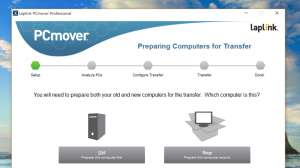 Отримати новий комп’ютер - це дуже весело, але це також може принести величезний біль. Кому потрібно мати справу з переміщенням усіх своїх файлів, налаштувань та програм вручну?
Отримати новий комп’ютер - це дуже весело, але це також може принести величезний біль. Кому потрібно мати справу з переміщенням усіх своїх файлів, налаштувань та програм вручну?
PCMover від Laplink це найпростіший спосіб встановити новий ПК - ви просто встановіть програму PCMover на кожному з комп'ютерів і виконуйте дії за допомогою простого майстра. Це дозволить вам вибрати, що ви хочете рухати, залишаючи позаду мотлох, який ви не хочете зберігати.
Це настільки чудове рішення, з яким Microsoft співпрацювала Laplink перенести застарілі версії Windows на Windows 8 або 10, тож це, безумовно, продукт, який потрібно спробувати.
Отримайте PCMover та налаштуйте свій новий ПК простим способом
Використовуйте інструмент передачі файлів
Існує безліч утиліт для передачі файлів для автоматичного переміщення ваших файлів, налаштувань та програм на новий комп’ютер. Пізніше вам доведеться встановити програми, які ви використовуєте на своєму новому комп’ютері, але це допоможе вам перемістити файли та деякі важливі налаштування. Ці особисті файли є найважливішим для перенесення, так чи інакше. До популярних інструментів належать:
Проста передача Windows : Microsoft пропонує власний інструмент, відомий як "Проста передача Windows". Він вбудований у Windows. На жаль, він став менш корисним у Windows 8.1 і більше не має можливості передавати файли та налаштування через мережу. Тим не менш, ви все одно можете підключити зовнішній жорсткий диск до свого старого ПК, запустити майстер Easy Transfer, щоб перенести ваші речі на диск, підключити цей диск до нового ПК і запустити майстер легкої передачі, щоб перенести ваші речі з диска на новий ПК. Інструмент вбудований у Windows 7, 8 та 8.1. Запустіть його, натиснувши клавішу Windows, щоб відкрити меню «Пуск» або екран «Пуск», набравши «Easy Transfer» без лапок для його пошуку та натиснувши Enter. Якщо ви оновлюєтесь з Windows Vista або XP, можете завантажте інструмент Windows Easy Transfer від Microsoft.
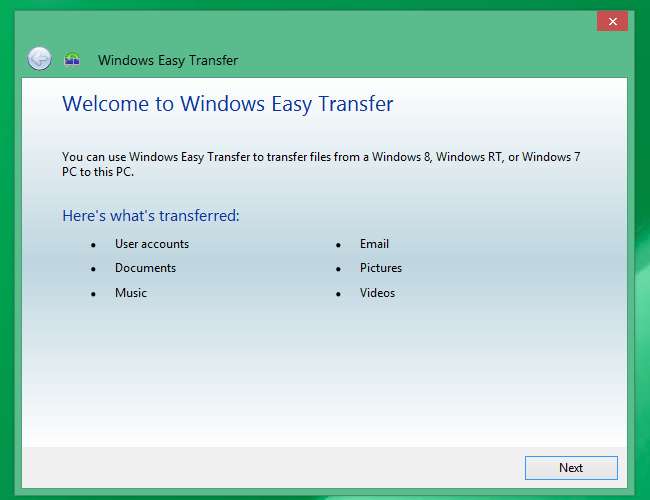
Mac Migration Assistant : Apple пропонує інструмент Migration Assistant, вбудований у Mac OS X, який може допомогти вам перейти зі старого Mac на новий Mac. Це також може допомогти вам перейти з ПК з Windows на Mac. Завантажте Помічник міграції Windows від Apple, щоб розпочати роботу або запустити інструмент Migration Assistant, що входить до складу вашого Mac. (Натисніть Command + Пробіл, введіть Migration і натисніть Enter, щоб відкрити програму Migration Assistant.)
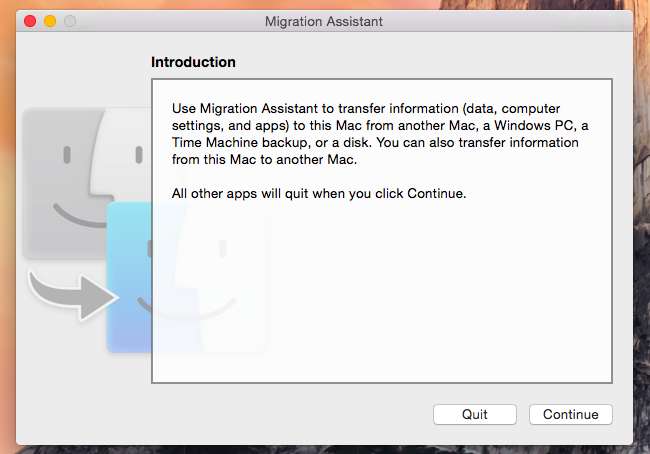
Є й інші інструменти, якими ви могли б скористатися, зокрема платний Laplink PCmover програмне забезпечення, з яким Microsoft співпрацювала, щоб допомогти Користувачі Windows XP оновлення до Windows 7. Однак це вже не безкоштовно - і ви, мабуть, не захочете платити за комерційне програмне забезпечення, лише щоб перенести свої речі на новий комп’ютер.
Використовуйте інструмент резервного копіювання та відновлення
ПОВ'ЯЗАНІ: 8 інструментів резервного копіювання, пояснених для Windows 7 і 8
Ви повинні бути регулярно резервне копіювання файлів . Якщо припустити, що ви є, ви можете просто виконати остаточне резервне копіювання свого ПК і відновити файли з цього резервного копіювання на новий комп'ютер.
Однак обережно з цим - якщо ви зробите резервну копію резервної копії Windows у Windows 7, ви не зможете імпортувати ці резервні копії на комп’ютер з Windows 8.1. Windows 8 містила функцію «Відновлення файлів Windows 7», але Microsoft видалила її в Windows 8.1.
Але якщо ви створюєте резервну копію на зовнішній диск практично будь-яким інструментом - від вбудованих функцій резервного копіювання Windows до Машина часу на Mac або стороннє рішення для резервного копіювання - ви просто зможете відновити ці файли на своєму новому ПК. У Macs Асистент міграції також може імпортувати файли із резервної копії Time Machine.
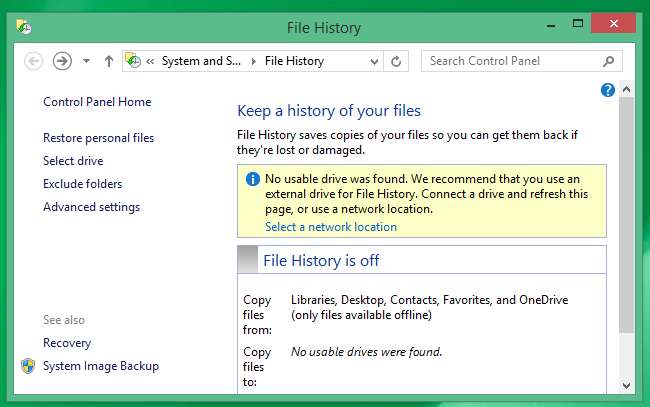
Просто скопіюйте файли
Рішення вручну працює для базових резервних копій, а також для базової передачі файлів. Підключіть досить великий зовнішній жорсткий диск до старого комп’ютера і перетягніть (або скопіюйте та вставте) усі потрібні файли зі старого комп’ютера на диск. Від'єднайте диск від старого комп'ютера, підключіть його до нового комп'ютера та перемістіть файли на новий комп'ютер.
Так, це повинно бути настільки просто - і, якщо ви правильно впорядкуєте файли, щоб знати, де на вашому комп’ютері знаходиться все важливе, ви можете швидко знайти їх, щоб скопіювати вручну.
Очевидно, це просто захопить ваші особисті файли, а не важливі налаштування. Наприклад, якщо ви хочете скопіювати закладки веб-браузера, можливо, ви захочете експортуйте їх із свого браузера а потім імпортуйте їх у браузер на новому комп’ютері. Сучасні браузери, такі як Chrome та Firefox (та Internet Explorer, але лише у Windows 8), мають функції синхронізації, які можуть автоматично переносити їх на ПК, якщо ви входите з одним і тим же обліковим записом на кожному.
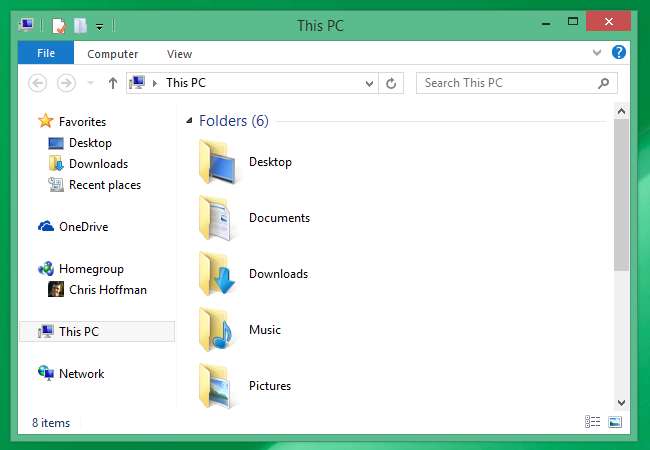
Інструменти хмарного зберігання
Послуги хмарного зберігання даних також можуть полегшити перехід на новий ПК. Швидше за все, ви покладаєтесь на сервіс веб-пошти, такий як Gmail, Outlook.com або Yahoo! Пошта. якщо ні, ваш поштовий сервер, принаймні, використовує IMAP замість POP3 . Це означає, що ваша електронна пошта надійно зберігається десь на сервері, тому вам не доведеться турбуватися про перенесення електронної пошти на новий комп’ютер, якщо ви все ще не використовуєте POP3 для доступу до неї.
Те саме стосується інших служб, які зберігають ваші файли, налаштування та інші дані в Інтернеті. Для цього добре працюють хмарні сховища, такі як Dropbox, Google Drive та Microsoft OneDrive. Встановіть клієнт на свій ПК і скиньте в нього файли. Увійдіть в той самий обліковий запис на іншому ПК, і він завантажить файли, якщо вони зберігаються в Інтернеті. Windows 8.1 має інтеграцію OneDrive - Microsoft хоче, щоб ви зберігали свої файли в OneDrive, щоб вони були доступні на всіх ваших ПК без будь-яких зусиль щодо передачі файлів, але ви також можете скористатися іншою службою.
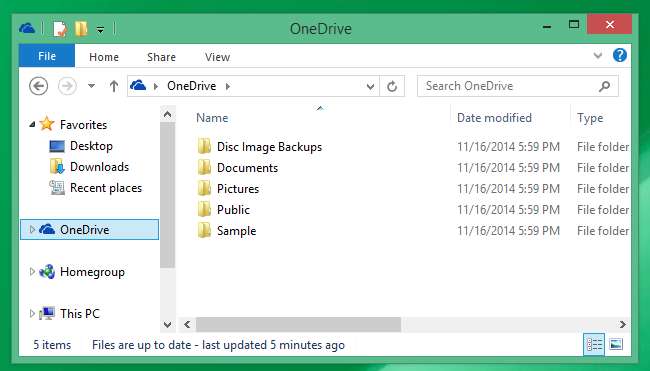
Перехід на новий ПК повинен бути досить простим. З більшістю інструментів вам доведеться інсталювати ваші улюблені програми та налаштовувати їх. Але найголовніше, що висунути вперед - це ваші особисті файли та дані. Ось у чому допоможуть наведені вище поради.
Кредит зображення: Майкл Шихан на Flickr







